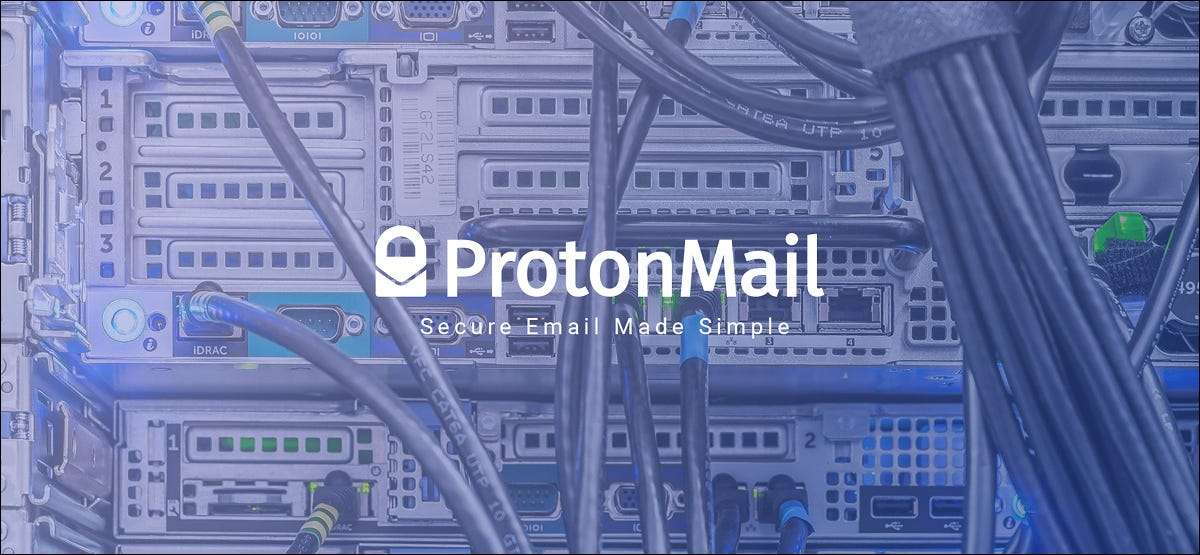
Từ Protonmail. [số 8] là một dịch vụ email an toàn ưu tiên quyền riêng tư và bảo mật, đặt lại mật khẩu của bạn hơi khác so với các nhà cung cấp webmail "thông thường" như Gmail. Bạn có thể làm điều đó, nhưng đây là những gì bạn cần biết.
Trước khi bạn đặt lại mật khẩu của mình
ProtonMail có hai chế độ mật khẩu: chế độ mật khẩu đơn và chế độ hai mật khẩu. Nếu bạn chưa kích hoạt chế độ hai mật khẩu, bạn không cần phải lo lắng về điều này, vì bạn sẽ sử dụng chế độ mật khẩu đơn mặc định.
Ở chế độ một mật khẩu, cùng một mật khẩu được sử dụng để đăng nhập và giải mã hộp thư đến của bạn. Ở chế độ hai mật khẩu, bạn có một mật khẩu để đăng nhập (mật khẩu tài khoản của bạn) và một mật khẩu khác để giải mã hộp thư của bạn (mật khẩu hộp thư của bạn). Bản thân ProtonMail không có quyền truy cập vào bất kỳ mật khẩu nào của bạn, bất kể bạn đang sử dụng chế độ nào.
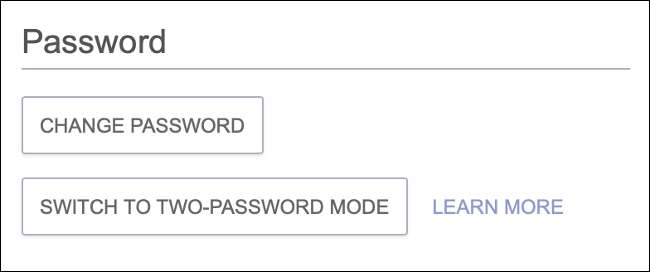
Nếu bạn đang sử dụng chế độ hai mật khẩu, việc thay đổi mật khẩu của bạn sẽ mặc định là chế độ mật khẩu đơn. Khi mật khẩu được sử dụng để giải mã hộp thư của bạn được thay đổi, bạn sẽ không còn có thể đọc được email cũ của mình. Nếu bạn nhớ nó sau, bạn có thể khôi phục quyền truy cập vào email cũ của mình bằng cách Khôi phục khóa giải mã [số 8] .
Bất kể chế độ mật khẩu nào bạn đang sử dụng, thay đổi mật khẩu sẽ dẫn đến các email cũ của bạn không còn có thể đọc được. Bạn vẫn sẽ có thể thấy dữ liệu không được mã hóa như người gửi, dòng chủ đề và siêu dữ liệu, nhưng bạn sẽ không thể đọc cơ quan tin nhắn hoặc tệp đính kèm truy cập.
Khi bạn tạo một mật khẩu mới, bạn cũng sẽ tạo một khóa mới được sử dụng để giải mã dữ liệu được lưu trong hộp thư đến của mình. Bạn sẽ chỉ có thể đọc bất kỳ email nào được gửi hoặc nhận sau khi thiết lập lại, vì chúng sẽ được mã hóa bằng khóa mới.
Đặt lại mật khẩu protonmail của bạn qua email khôi phục
Phương pháp này giả định rằng bạn thiết lập một email khôi phục khi bạn đã đăng ký tài khoản ProtonMail của mình. Để đặt lại mật khẩu tài khoản của bạn, hãy truy cập mail.protonmail.com. [số 8] và nhấp vào liên kết "Nhận trợ giúp" bên dưới nút "Đăng nhập".
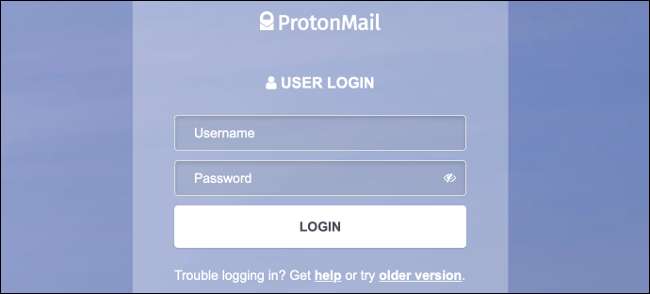
Sử dụng chế độ hai mật khẩu? Để đặt lại mật khẩu hộp thư của bạn, hãy đăng nhập bằng mật khẩu tài khoản của bạn. Sau đó, trên màn hình "Decrypt Mailbox", sử dụng liên kết "Quên mật khẩu" và làm theo phần còn lại của quy trình như bình thường.
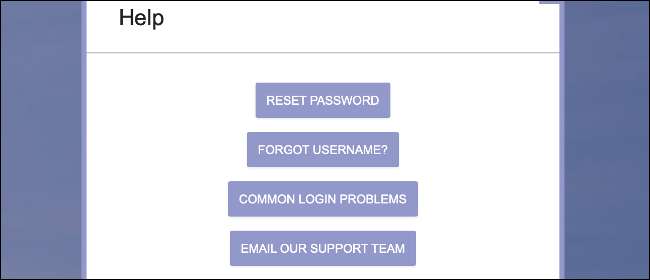
Nhấp vào "Đặt lại mật khẩu" và nhập tên người dùng ProtonMail của bạn và email khôi phục. Email này phải khớp với một email mà bạn đã chỉ định khi đăng ký ở vị trí đầu tiên.
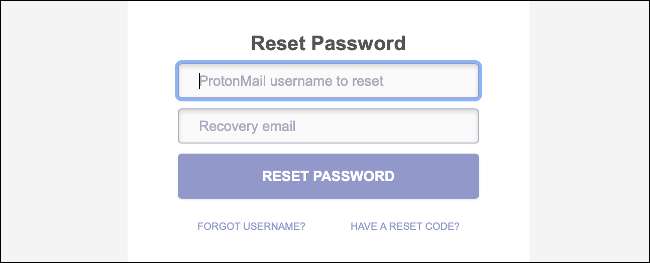
Xác nhận quyết định của bạn trong hộp xuất hiện và đảm bảo rằng bạn hiểu rằng thủ tục tố tụng sẽ ngăn bạn có thể giải mã nội dung của hộp thư đến của bạn. Trong bước tiếp theo, bạn sẽ được gửi mã khôi phục, nhưng hãy chắc chắn để mở trang web khôi phục trong khi chờ email đến.
Cảnh báo: Điều này sẽ xóa tất cả các email trong tài khoản của bạn. Bạn sẽ có thể truy cập lại tài khoản của mình, nhưng tất cả các email đã nhận trước đây của bạn sẽ biến mất. Bạn vẫn sẽ nhận được email được gửi đến địa chỉ trong tương lai.
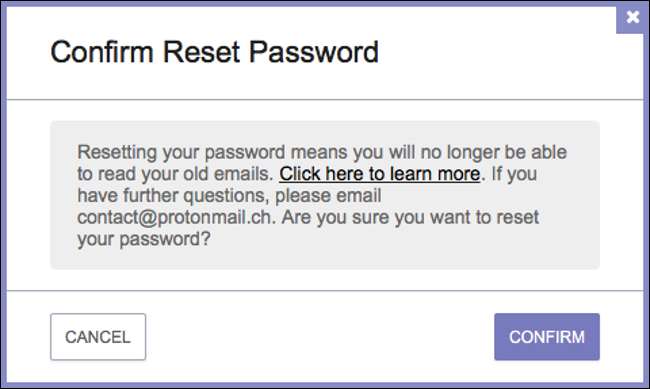
Khi bạn có email, hãy nhập mã khôi phục, theo sau là nút "Đặt lại mật khẩu". Một cửa sổ khác sẽ xuất hiện cảnh báo bạn về những gì sẽ xảy ra với hộp thư đến của bạn khi bạn tiến hành bước tiếp theo.
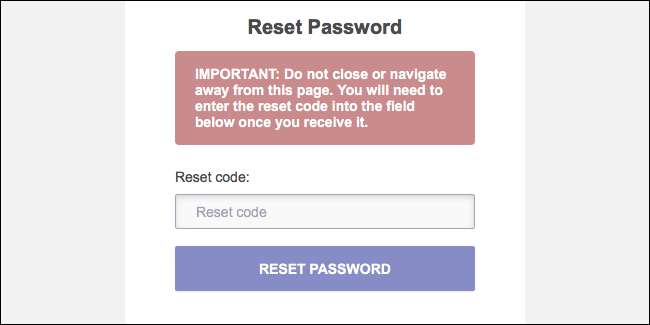
Nhập từ "Nguy hiểm" bằng chữ in hoa vào hộp để xác nhận quyết định của bạn, theo sau là nút "Đặt lại".
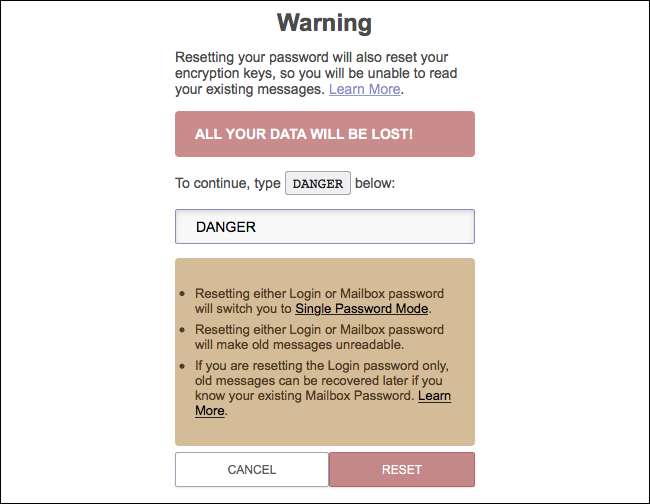
Cuối cùng, nhập mật khẩu mới và ghi chú nó ở một nơi an toàn (như quản lý mật khẩu). Nhấn "Đặt lại mật khẩu" để hoàn tất quy trình. Bây giờ bạn có thể quay lại mail.protonmail.com. [số 8] và đăng nhập bằng mật khẩu mới của bạn.
Bảo mật bổ sung có thể tái hiện khi bạn hoàn thành
Đặt lại mật khẩu của bạn sẽ vô hiệu hóa chế độ hai mật khẩu và xác thực hai yếu tố. Nếu bạn muốn tiếp tục sử dụng các tính năng này, hãy đảm bảo rằng bạn có thể tái hiện chúng qua Cài đặt & GT; Tài khoản (chế độ hai mật khẩu) và cài đặt & gt; Bảo mật (xác thực hai yếu tố).
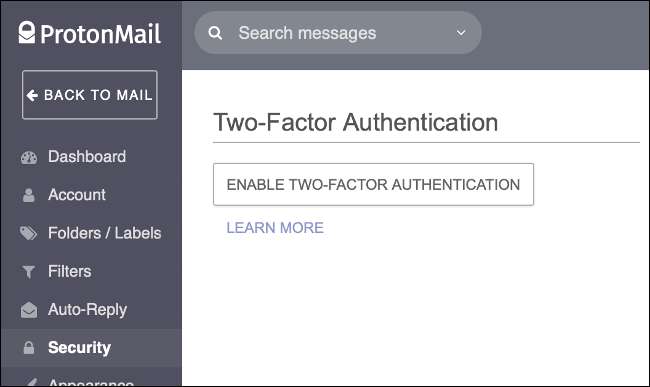
Học Cách xác thực hai yếu tố có thể giúp bảo mật tài khoản của bạn [số 8] .
CÓ LIÊN QUAN: Protonmail là gì, và tại sao nó lại riêng tư hơn Gmail? [số 8]






